Windows AIK+Imagex+DISM+U盘PE+U盘安装win7+PE
windows PE 国内用的很多,深山红叶,老毛桃,大白菜。因为特殊需求,公司不允许实用破解,盗版的软件。这里就自己做一个win7的PE
https://technet.microsoft.com/en-us/library/cc709665(v=ws.10).aspx // 参考链接
一 光盘PE
1下载Windows AIK,并安装。链接地址 http://www.microsoft.com/zh-cn/download/details.aspx?id=5753
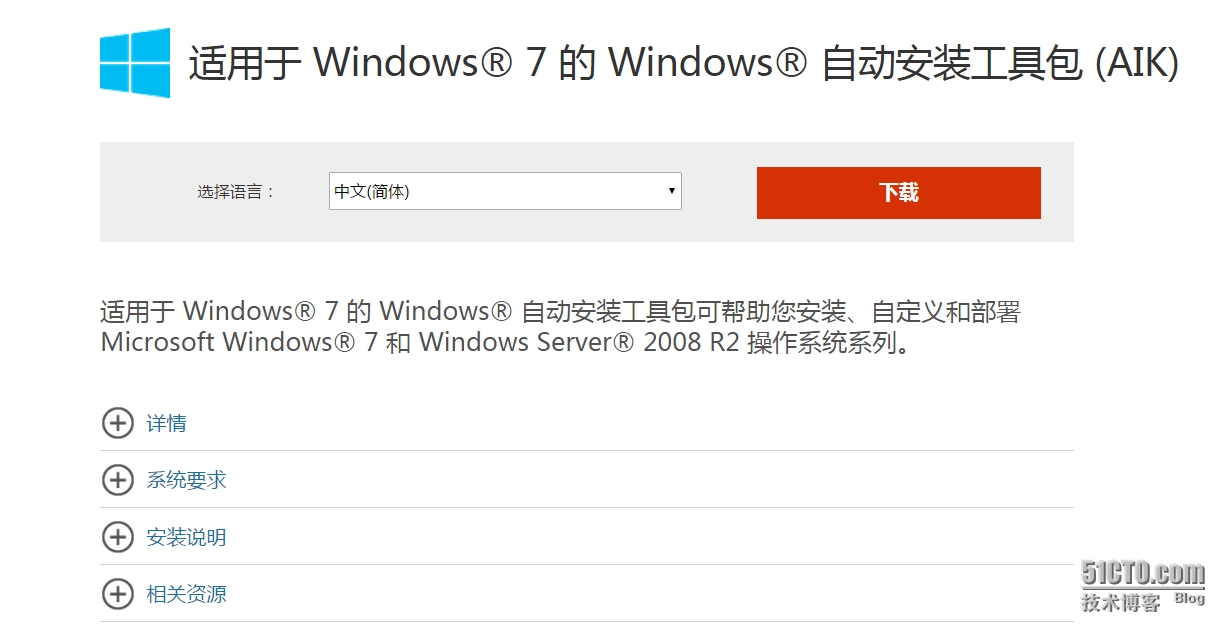
安装结束后,点击开始->所有程序->Mircrosoft windows AIK->windows PE 工具命令提示,记得右键"run as Administrator"
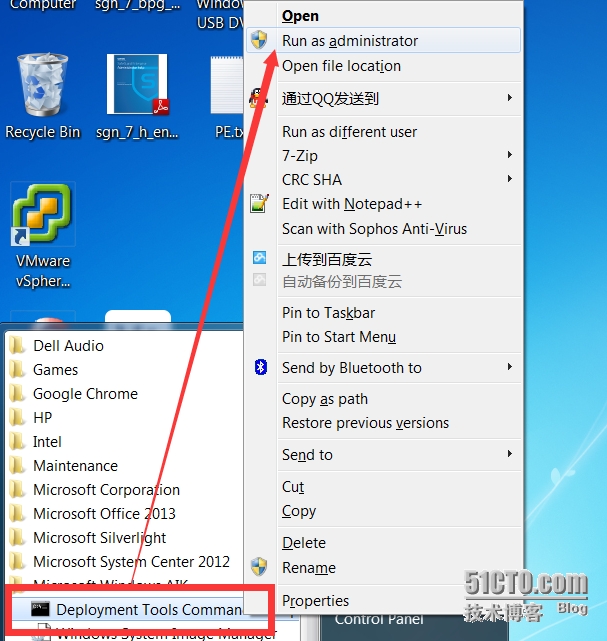
在命令行下输入 copype.cmd x86 c:\winpe_x86
备注:该操作后会在C盘新建一个文件夹,其中的 X86参数对应的是32位的操作系统,64位的操作系统可以选择IA64和AMD64.
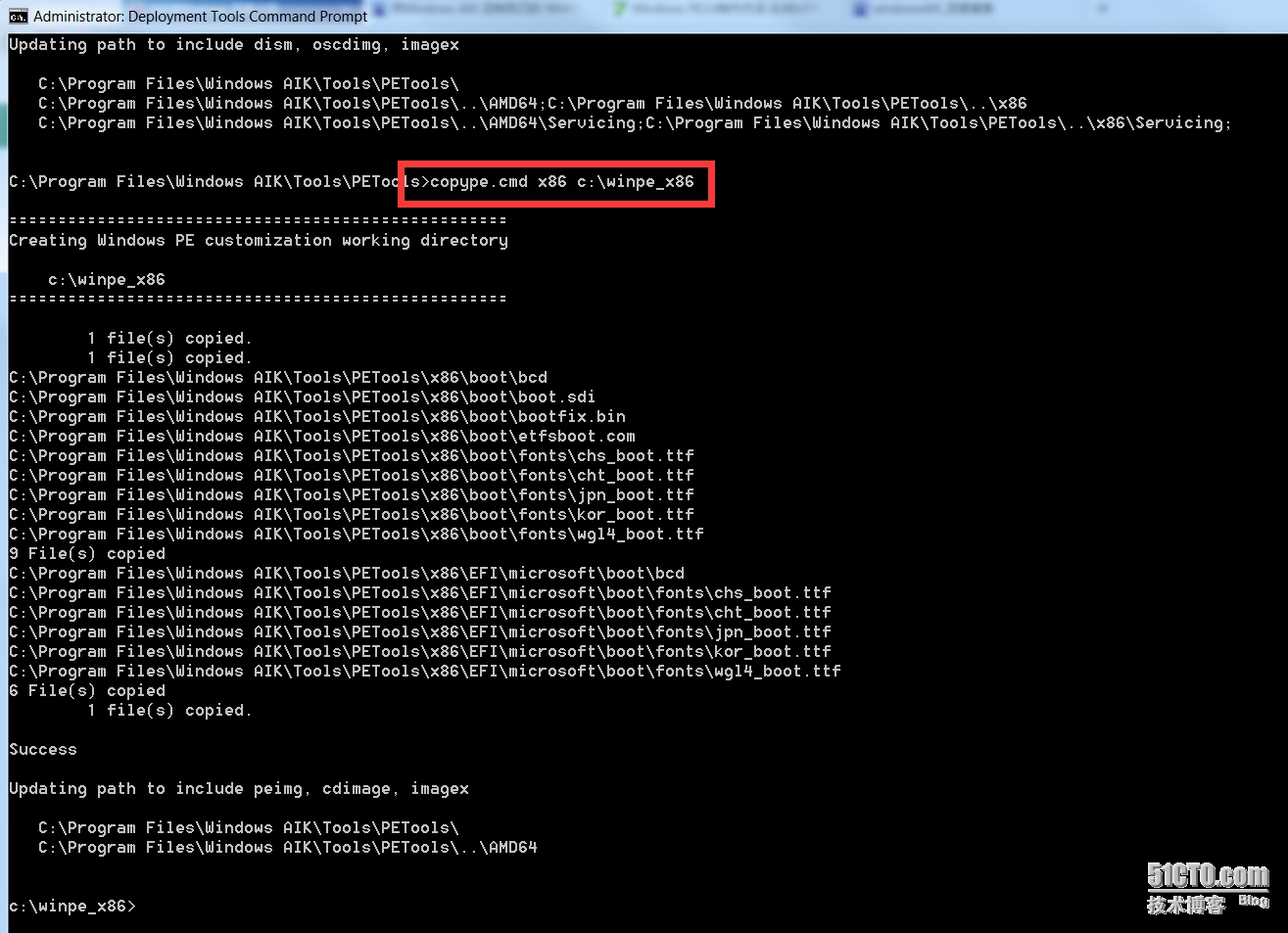
结果如图所示
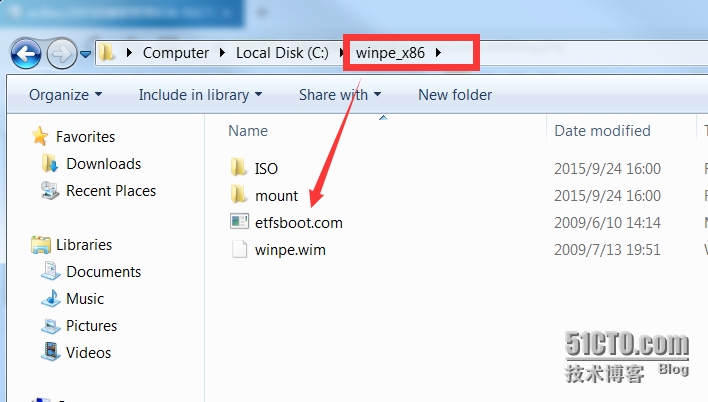
在命令行下面输入
p_w_picpathx /mountrw c:\winpe_x86\winpe.wim 1 c:\winpe_x86\mount / 因为要修改wim镜像包的内容,我们把winpe.wim提取到一个文件夹
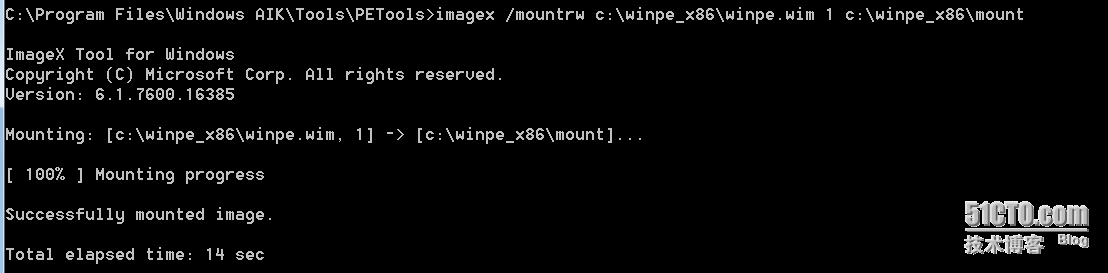
这命令执行后,会在mount的空目录下面,形成下面三个文件夹
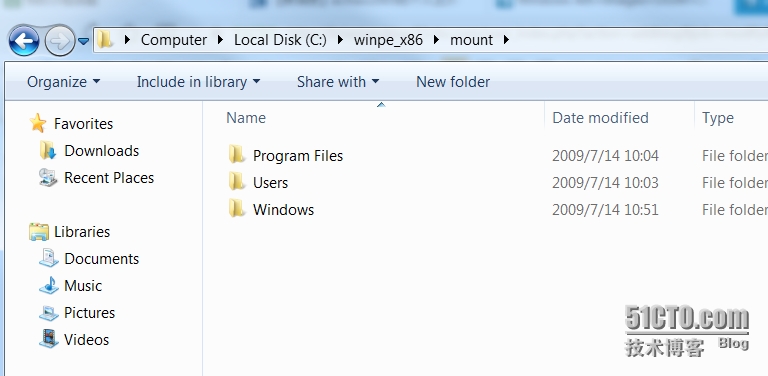
然后我们把pe镜像中经常要用的p_w_picpathx命令copy到windows\system32目录
copy C:\Program Files\Windows AIK\Tools\x86\p_w_picpathx.exe c:\winpe_x86\mount\Windows\System32

如果你还有什么命令想添加,可以自己选择。添加结束后,卸载保存。
p_w_picpathx /unmount c:\winpe_x86\mount /commit
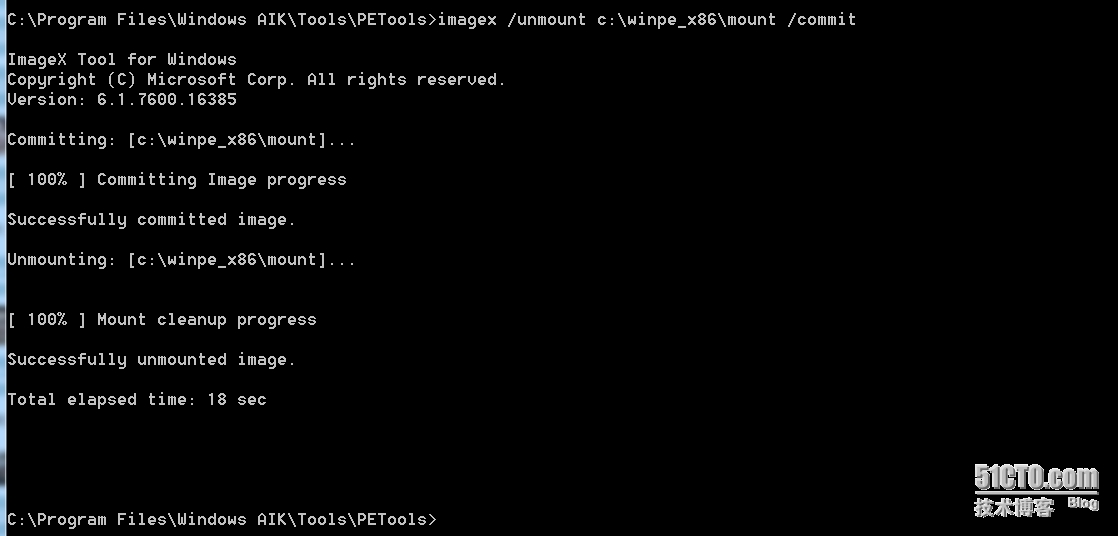
然后把修改过的winpe.wim文件拷贝到source目录,修改名称
copy c:\winpe_x86\winpe.wim c:\winpe_x86\ISO\sources\boot.wim

把一个准备好的优盘插入到电脑中,请提前备份里面的数据。我们这里需要把这个U盘格式化并标识为活动。
在win7下面的开始目录选择cmd命令行,记得右键以administrator的方式运行,输入一下命令
diskpart
select disk 1
clean
create partition primary
select partition 1
active
format fs=NTFS quick
assign letter = F:
exit
然后我们转回到AIK的命令行,输入一下命令,就完成了winPE可以启动U盘的过程。
xcopy c:\winpe_x86\iso\*.* /s /e /f f:\
第二部 加载Windows7的install.wim文件,然后添加驱动和应当文件
我们把WIN7光盘中的install文件拷贝到C盘根目录,或者把下载后的win7ISO镜像解压,找出install.wim文件拷贝的C盘根目录
切换到AIK命令行
输入一下命令
dism /mout-wim /wimfile:c:\install.wim /index:1 /mountdir:c:\winpe_x86\mount
把下载好的所有适合你电脑的驱动文件放到C盘根目录,可以放到同一个文件夹中driver,然后执行下面命令
dism /p_w_picpath:c:\mount /add-driver /driver:C:\driver /recurse /forceunsigned /recurse 可查询所有子文件夹中的驱动程序。/ForceUnsigned 可向基于X64的映像中添加未签名的驱动程序,如果是你下载的驱动是exe文件名结束的,可以把它解压出来。
备注:如果你的驱动是ATI的显卡驱动,在添加不上的情况下,可以把dl_和ex_文件全部解压,参考链接
https://social.technet.microsoft.com/Forums/windows/zh-CN/d5b7270b-7aaa-4b15-824e-bab20e129b57/how-to-add-ati-amd-radeon-drivers-into-win7-wim
此时挂在到的目录是mount目录,我们打开这个目录,找到widows文件夹,新建立panther文件夹,把调配好的Unattend.xml文件放到该目录下面。
驱动应答文件添加结束后,卸载这个目录,到这里修改install.wim文件结束
dism /unmount-wim /mountdir:c:\winpe_x86\mount /commit
把修改好的install.wim文件放到我们制作好的U盘根目录
在目标电脑上选择U盘启动,同样实用diskpart命令格式化目标电脑的硬盘,小心不要格式了U盘。在命令行中输入
diskpart
select disk 0
clean
create partition primary size=15000
select partition 1
active
format fs=NTFS quick
assign letter = c:
exit
然后把Install.wim文件应用到格式化好的C盘
在命令行中输入
p_w_picpathx /apply f:install.wim 1 c:\
当复制结束后,添加启动的引导目录
输入命令
bcdboot c:\windows
重启电脑
wpeutil reboot
剩下的就是让电脑自己安装系统。
转载于:https://blog.51cto.com/lixiaotao/1697879
Windows AIK+Imagex+DISM+U盘PE+U盘安装win7+PE相关推荐
- 服务器能用usb pe安装win7系统,巧用U盘在win8PE下安装win7系统的教程
U盘的强大功能,以及U盘的便携性让U盘成为大众最受欢迎的安装系统工具,用U盘安装系统的方式逐渐成为一种主流趋势,下面小编就详细地来给大家演示一下,如何用U盘在win8下安装win7系统. 一.U盘启动 ...
- U盘启动笔记本无法安装Win7问题和解决
用"大白菜"工具制作启动U盘,从U盘启动后进入Win PE环境安装Win7,提示"安装win7系统安装程序无法创建新的系统分区,也无法定位现有系统分区".经以下 ...
- 8G的U盘轻松帮助你安装win7/win8/win10/xp系统
你的电脑是否也经常出现卡顿.死机?你的操作系统使用时间太久也会出现,电脑开机无法正常启动但又不是硬件问题,电脑深度中毒且杀毒不彻底.如果用户的电脑遇到上述情况,那么您的电脑最好重装一套操作系统,可是不 ...
- U盘启动,使用winpe安装win7的方法
看到此标题,可能好多朋友会说,安装个WIN7操作系统,使用安装盘直接安装就是了,有必要做个文章介绍吗?的确,安装操作系统,最方便最简单的方法,就是使用系统安装盘直接安装.但有个问题是,WIN7的安装文 ...
- 用U盘在MacBook上安装Win7
原文链接:http://www.59a.cn/index.php/288.html 准备工作: 1. 4G U盘一个(或者更大的容量) UltraISO 中文光盘镜像编辑软件 官方下载:h ...
- 强制关闭PE系统,无法进入BIOS;格式化C盘,C盘写保护
2019独角兽企业重金招聘Python工程师标准>>> 一.无法进入BIOS 症状描述: 电脑类型:联想G460笔记本电脑 操作系统:Windows 7 现象:按下电源开机键,停留在 ...
- 用U盘给苹果电脑装Win7系统教程
用U盘给苹果电脑装Win7系统教程 不用光驱,怎么用U盘给苹果电脑安装Win7系统,U盘启动大师带大家来玩转苹果机--让苹果装上一个Win7系统,下面我们就来看看如何给苹果电脑用U盘安装Win7系统. ...
- u盘iso安装服务器系统怎么安装win7系统安装,u盘装系统怎么直接安装win7系统iso文件...
大家懂电脑的都知道安装系统的方法有很多,但是要使用U盘来安装win7系统是怎么样呢?小编听说这是最流行的方式,现在网上下载的win7系统都是iso格式的文件,那么U盘装系统要怎么直接安装win7 is ...
- 如何用u盘安装win7系统安装步骤教程
U盘装机大师U盘安装win7系统教程 用U盘安装win7系统是一个简单又快速的过程,对比使用电脑本身的安装方法,用U盘装系统显得更加简易,不仅适用于各种系统的安装,针对小白的使用也是非常简单易懂的.对 ...
最新文章
- 基于 Ubuntu 系统安装 CUDA 和 cuDNN
- java super this_Java this和super的区别和应用
- 根据指定行数拆分内表
- SAP 修改物料价格那些事
- altera fpga 型号说明_基于FPGA的USB2.0接口通信
- 408考研数据结构复习-时间复杂度与空间复杂度-附统考真题
- 工业机械类企业官网织梦模板源码
- arcmap怎么保存相对路径_如何将arcgis的mxd文档存储为相对路径
- CAD等分不显示等分点
- 苹果手机怎么投屏到电脑,手机投屏电脑的方法
- input()函数的使用方法
- fstream —文件读写操作
- 再谈防火墙的流量控制
- 无聊领养一个QQ宠物
- 在html 中 缩进怎么写,html怎么缩进
- 逐浪海棠居刻本字-第一款基于unicode13标准构建的中文字库
- 惠普HP Color Laser 150nw 打印机驱动
- IM——直播互动场景
- XT800接入点问题解决
- SSL、TLS协议格式入门学习
